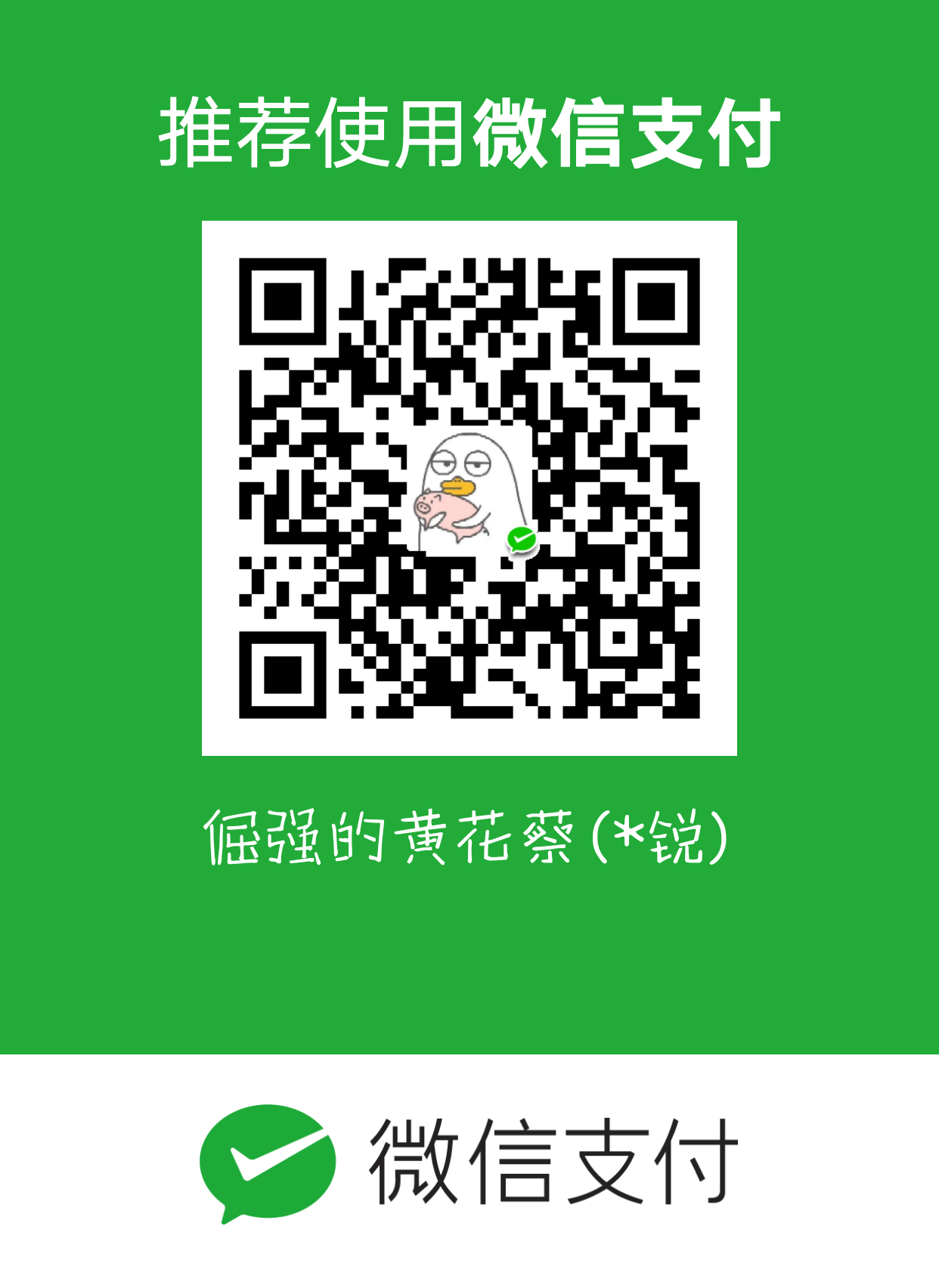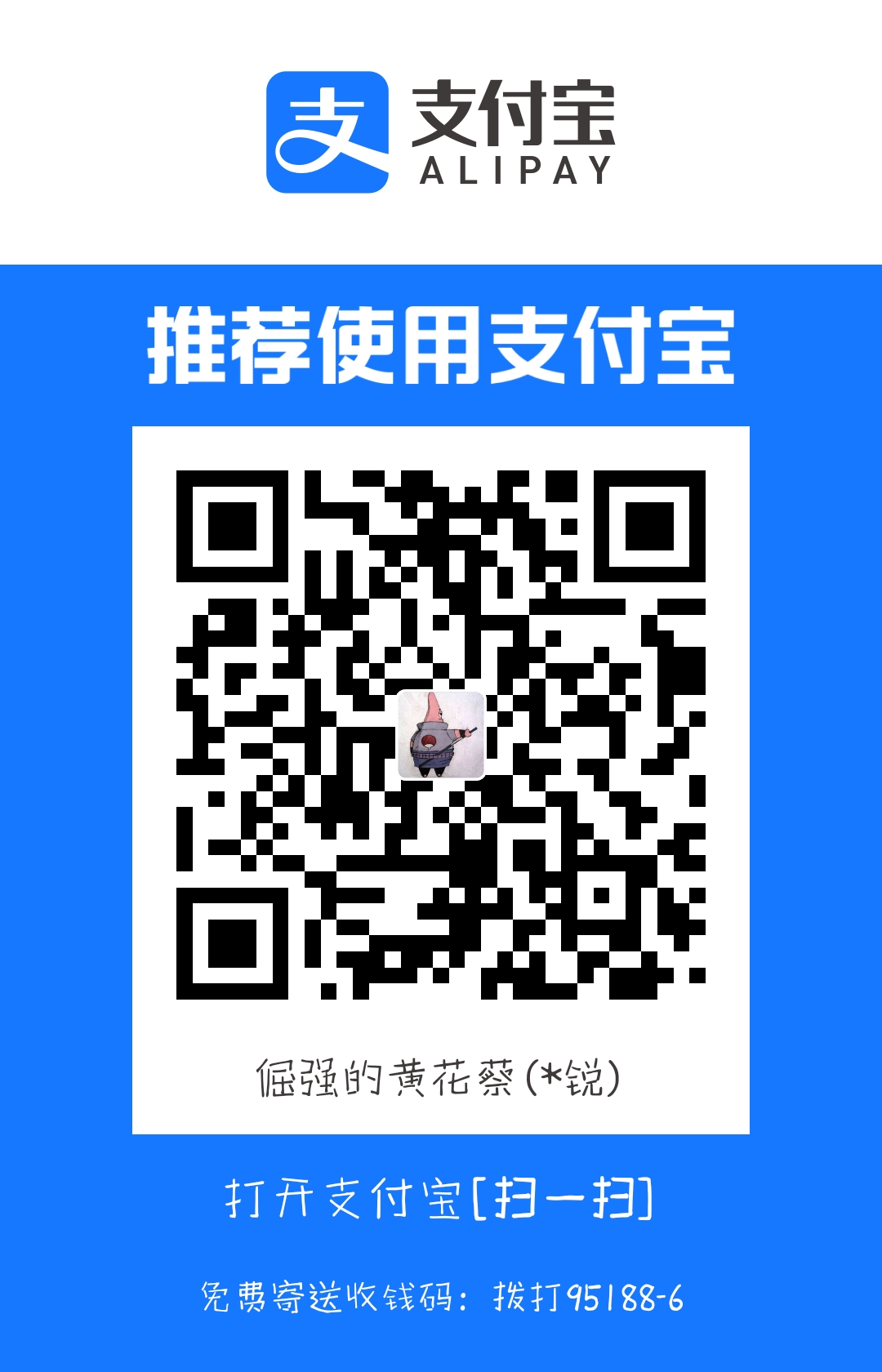1.找到需要修改磁盘容量的虚拟机的img路径或UUID
在cmd命令行下进入VirtualBox的安装目录,使用“VBoxManage list hdds”命令,找到需要修改磁盘容量的虚拟机的img路径或UUID:
D:\Program Files\Oracle\VirtualBox> VBoxManage list hdds
UUID: 4a43ca85-2d4b-4fca-919f-3bc0c1f6b307
Parent UUID: base
Format: VDI
Location: E:\CentOS.vdi
State: created
Type: normal
Usage: CentOS(UUID: e9245daf-24a2-4ef1-9b0e-b0419d3cc739)
2.修改虚拟机的磁盘空间
D:\Program Files\Oracle\VirtualBox> VBoxManage modifyhd"E:\CentOS.vdi" –resize 20480
0%...10%...20%...30%...40%...50%...60%...70%...80%...90%...100%
"E:\CentOS.vdi"是需要修改的虚拟机路径,改为其UUID号也正确,20480是修改后的大小,单位为M,20480M=20G
3.让虚拟机上CentOS知道磁盘容量已经增加
使用工具GParted,点击http://gparted.sourceforge.net下载ISO镜像
- 在VirtualBox光驱中加载下载的gparted-live-0.16.1-1-amd64.iso镜像,设置为第一顺序启动
- 启动虚拟机CentOS进入GParted
- 双击桌面“GParted”即可看到有磁盘空间为未分配状态
- 点击“分区”→“新建”
- 选择“主分区”、“ext4”
- 再点击“Apply”,此时可看到新的分区/dev/sda4
4.关闭GParted
在VirtualBox设置中将gparted-live-0.16.1-1-amd64.iso镜像卸载,再启动CentOS,进入CentOS系统
注意:进入系统后可能提示“没有正确安装GNOME电源管理器的默认配置”,这是由于系统用户空间不足造成的,此时不要使用普通用户登录,改用root用户登录,在root下修改用户空间磁盘容量;root用户登录后系统可能没有任何界面,此时可用ssh远程连接进行操作
5.挂载新创建的分区
1.执行 lvm pvcreate/dev/sda4
[root@localhost ~]# lvm pvcreate /dev/sda4
Physical volume "/dev/sda4" successfully created
[root@localhost ~]# df -h -T
文件系统 类型 容量 已用 可用% 已用% 挂载点
/dev/mapper/vg_wsgzg-lv_root ext4 13G 13G 0 100% /
2.执行lvm vgextend "vg_wsgzg" /dev/sda4 添加/dev/sda4 到 卷组vg_wsgzg
[root@localhost ~]# lvm vgextend "vg_wsgzg" /dev/sda4
Volume group "vg_wsgzg" successfully extended
执行 vgdisplay 显示LNM卷组的元数据信息
--- Volume group ---
VG Name VolGroup
System ID
Format lvm2
Metadata Areas 2
Metadata Sequence No 4
VG Access read/write
VG Status resizable
MAX LV 0
Cur LV 2
Open LV 2
Max PV 0
Cur PV 2
Act PV 2
VG Size 59.50 GiB
PE Size 4.00 MiB
Total PE 15232
Alloc PE / Size 4994 / 19.51 GiB
Free PE / Size 10238 / 39.99 GiB
VG UUID Ecv3ml-86eg-LTsH-mALD-mLxW-v3Ao-GEqiFc
(主要查看Free PE / Size 10238 / 39.99 GiB,说明我们最多可以有39.99GB的扩充空间。我一般选择小于等于39.99GB)
3.执行lvresize -l +100%FREE /dev/mapper/vg_wsgzg-lv_root,扩展卷组vg_wsgzg下的lv_root卷组
[root@localhost ~]# lvresize -l +100%FREE /dev/mapper/vg_wsgzg-lv_root
Extending logical volume lv_root to 17.53 GiB
Logical volume lv_root successfully resized
4.执行resize2fs/dev/mapper/vg_wsgzg-lv_root重新设置文件系统(我个人在这里失败的使用的第二种命令)
[root@localhost ~]# resize2fs /dev/mapper/vg_wsgzg-lv_root
resize2fs1.41.12 (17-May-2010)
Filesystemat /dev/mapper/vg_wsgzg-lv_root is mounted on /; on-line resizing required
olddesc_blocks = 1, new_desc_blocks = 2
Performingan on-line resize of /dev/mapper/vg_wsgzg-lv_root to 4595712 (4k) blocks.
Thefilesystem on /dev/mapper/vg_wsgzg-lv_root is now 4595712 blocks long.
若已上报错,则使用 xfs_growfs /dev/VolGroup/lv_root 原因据说是xfs文件系统
resize2fs 1.41.12 (17-May-2010)
Filesystem at /dev/VolGroup/lv_root is mounted on /; on-line resizing required
old desc_blocks = 2, new_desc_blocks = 4
Performing an on-line resize of /dev/VolGroup/lv_root to 15089664 (4k) blocks.
The filesystem on /dev/VolGroup/lv_root is now 15089664 blocks long.
5.执行df -h -T验证扩展磁盘容量
[root@localhost ~]# df -h -T
文件系统 类型 容量 已用 可用% 已用% 挂载点
/dev/mapper/vg_wsgzg-lv_root ext4 18G 13G 4.8G 73% /
6.重启CentOS,磁盘容量扩展成功
文章借鉴:
https://www.cnblogs.com/jiangu66/p/3223566.html
https://blog.csdn.net/weixin_33850890/article/details/91946216
🐞标题:VirtualBox虚拟机扩展磁盘容量
👽作者:ruige
🐾地址:https://jjdhhc.com/articles/2021/08/30/1630313159662.html
🙏感恩:谢谢您的打赏与支持!中间图片是我的微信公众号,扫码关注哦!